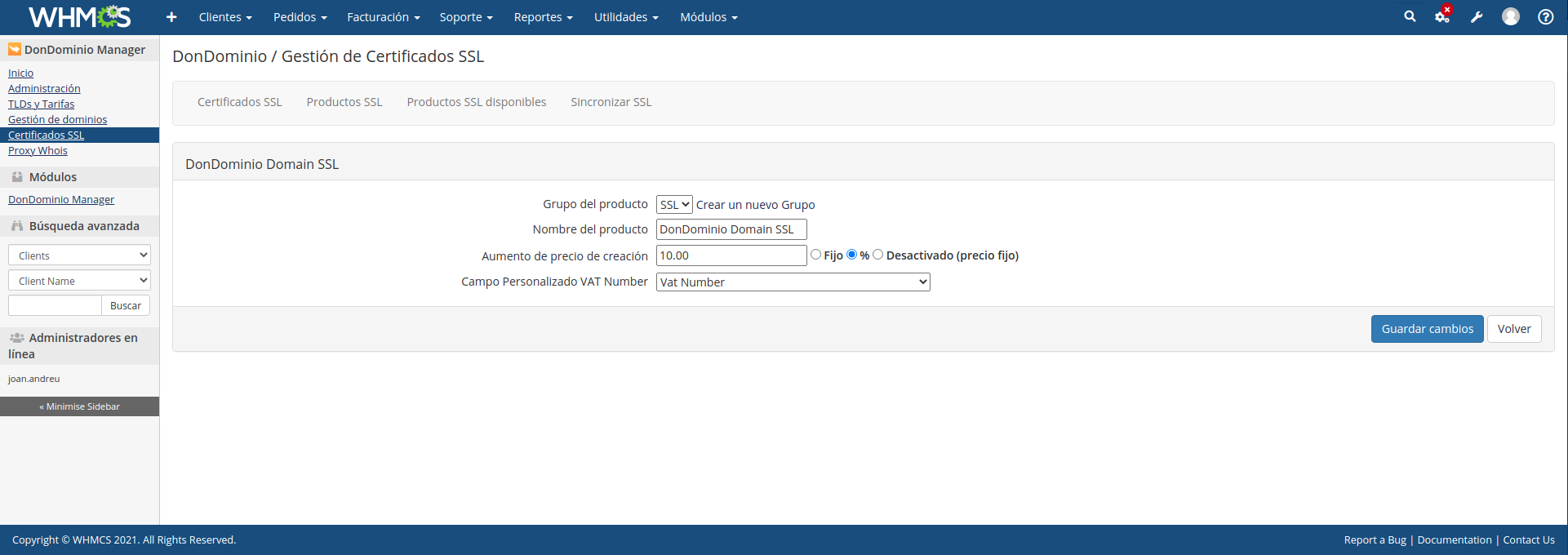Manual de usuario para la Herramienta de Gestión de Dominios para WHMCS
Versión 2.2.0 - 28/07/2021
DonDominio
Este es el manual de usuario para el Addon de gestión para WHMCS de DonDominio.
Este software añade capacidad a WHMCS para usar la API de DonDominio desde el panel de administración para diversas tareas, como por ejemplo:
El Addon para WHMCS de DonDominio utiliza la API de DonDominio para funcionar. Es necesario disponer de una cuenta de API activa para poder usar este Addon.
Para activar el Addon necesitarás un Nombre de usuario de API y una Contraseña de usuario de API que habrá proporcionado previamente el equipo de soporte de DonDominio. Para más información sobre la API de DonDominio, consulta la documentación correspondiente.
El módulo permite las siguientes acciones:
El módulo añadirá un hook de WHMCS de forma automática para actualizar datos desde la API de DonDominio periódicamente. Puedes obtener más información sobre los hooks de WHMCS en su apartado correspondiente de la documentación de WHMCS.
WHMCS es una marca registrada de WHMCS Ltd.. DonDominio no forma parte ni está afiliado en ninguna forma a WHMCS Ltd.. Puedes obtener más información sobre WHMCS en la página web oficial de WHMCS.
Encontrarás los pasos para la instalación, actualización y configuración del Addon en la sección de instalación
Esta es la página de inicio a la que accedemos al entrar en el Módulo de DonDominio.
El propósito de esta sección es el de informar de si han sucedido problemas relacionados con el Módulo y la de ofrecer los enlaces para consultar la documentación del Módulo y su repositorio en GitHub.
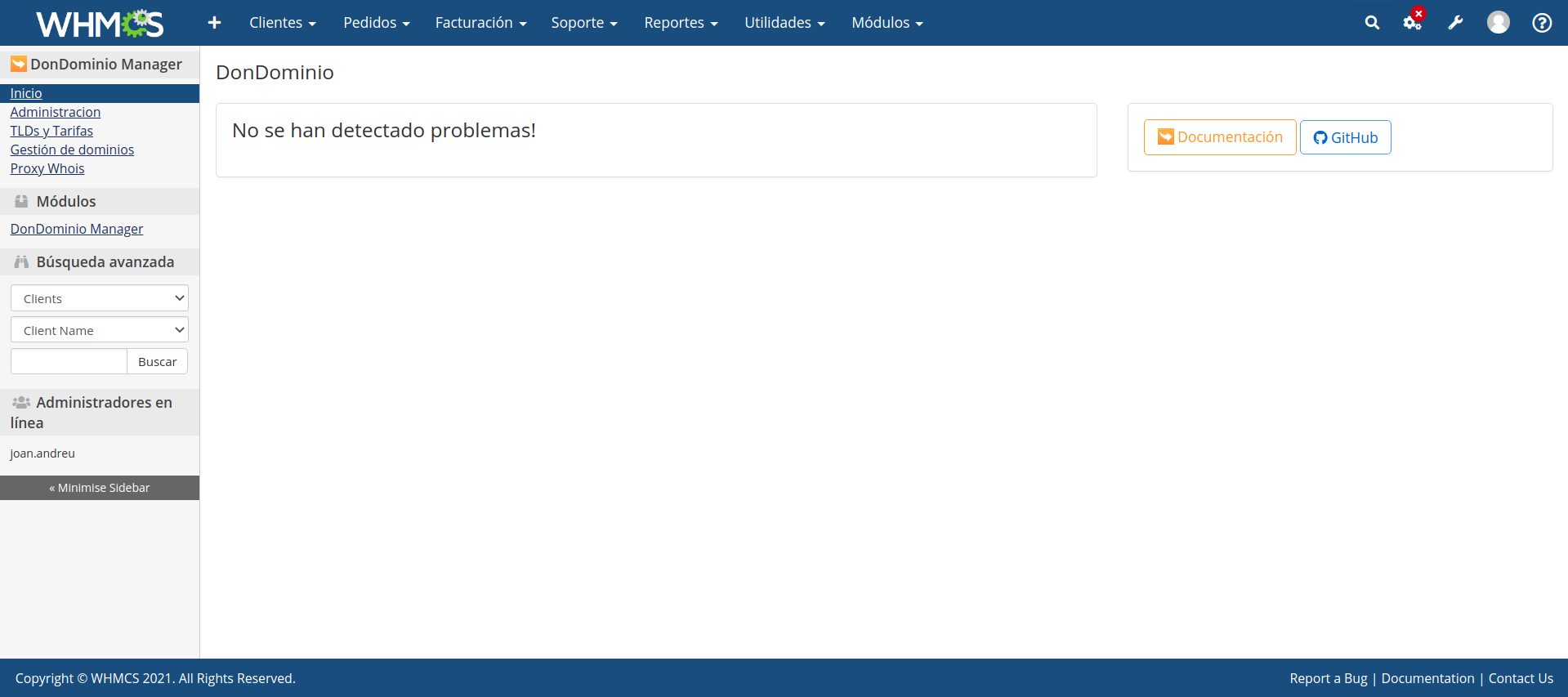
El módulo Estado se encuentran en la sección de administración Administración > Estado y tiene el propósito de informar sobre el estado y la información de los distintos componentes relevantes para el funcionamiento del Registrador y Addon de DonDominio.
La información proporcionada es: la versión de WHMCS, la versión y estado de los Modulos, el estado del SDK, el estado de la conexión con la API y el estado de los Dominios prémium.
También se pueden realizar las siguientes acciones: Consultar el estado de la API, configurar los Dominios prémium y activar y configurar el Registrador.
Los botones de Más Información y PHP Info muestran más información sobre la configuración del sistema.
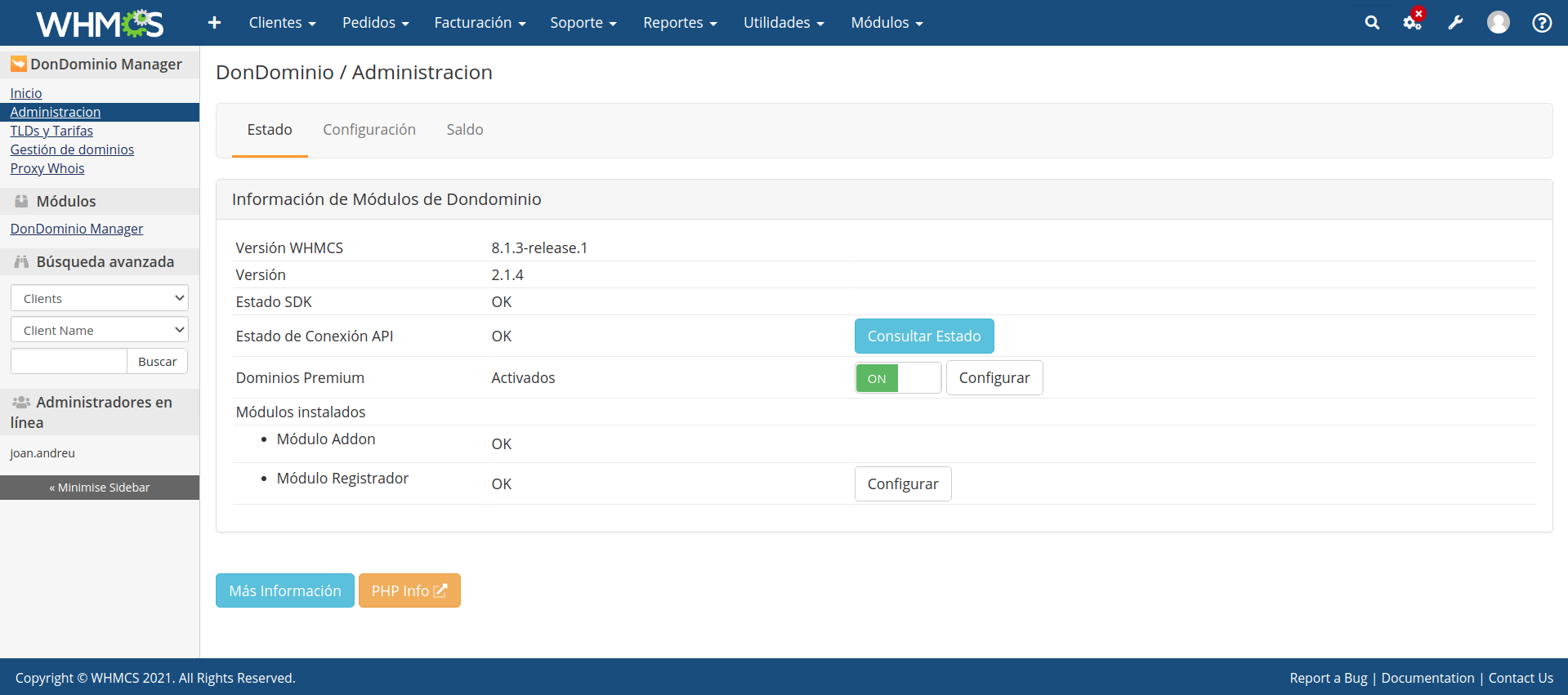
El módulo Configuración se encuentra dentro de la seccion de Administración Administración > Configuración y nos permite configurar diferentes aspectos y
funcionalidades del módulo de DonDominio para WHMCS.
La configuración está dividida en pestañas para facilitar su uso.
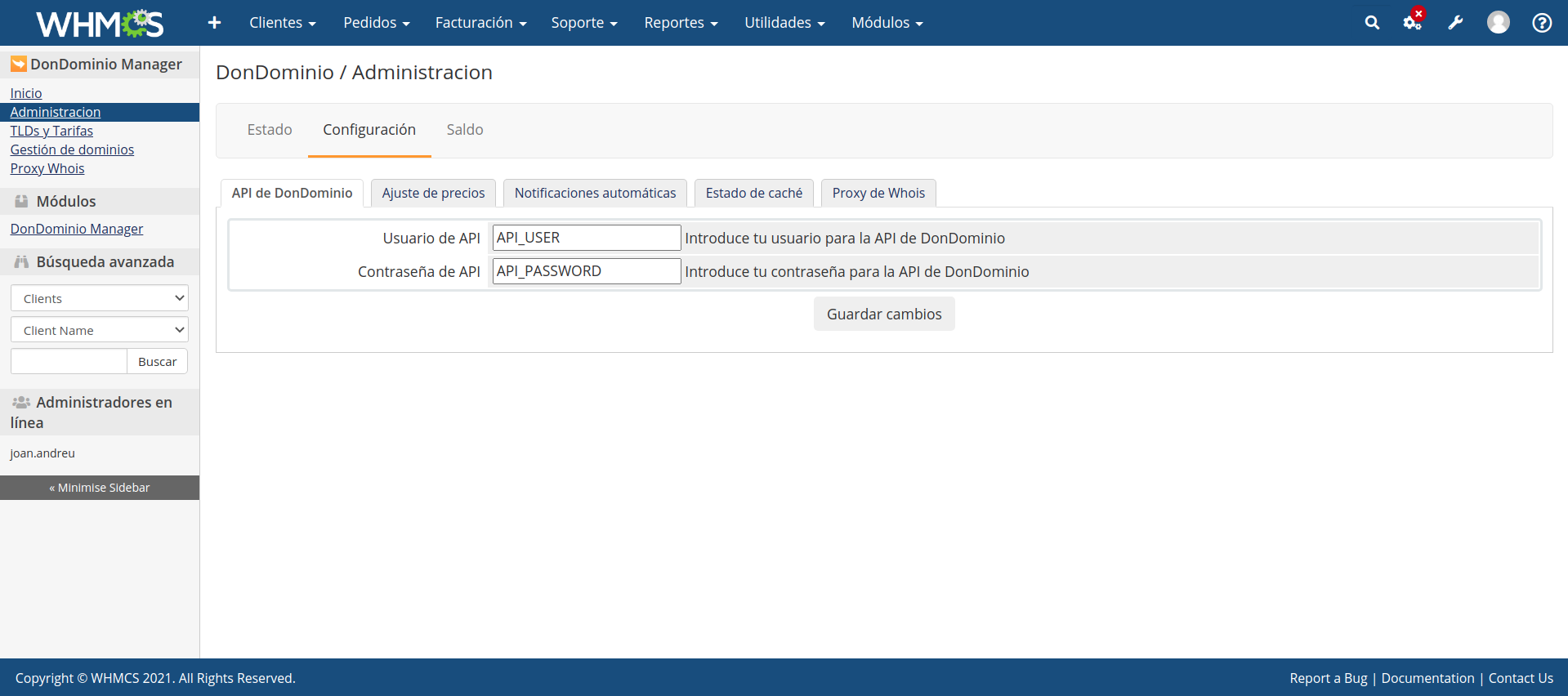
| Campo | Valores | Descripción |
|---|---|---|
| Usuario de API | Texto | Tu nombre de usuario de la API de DonDominio |
| Contraseña de API | Texto | Tu contraseña de la API de DonDominio |
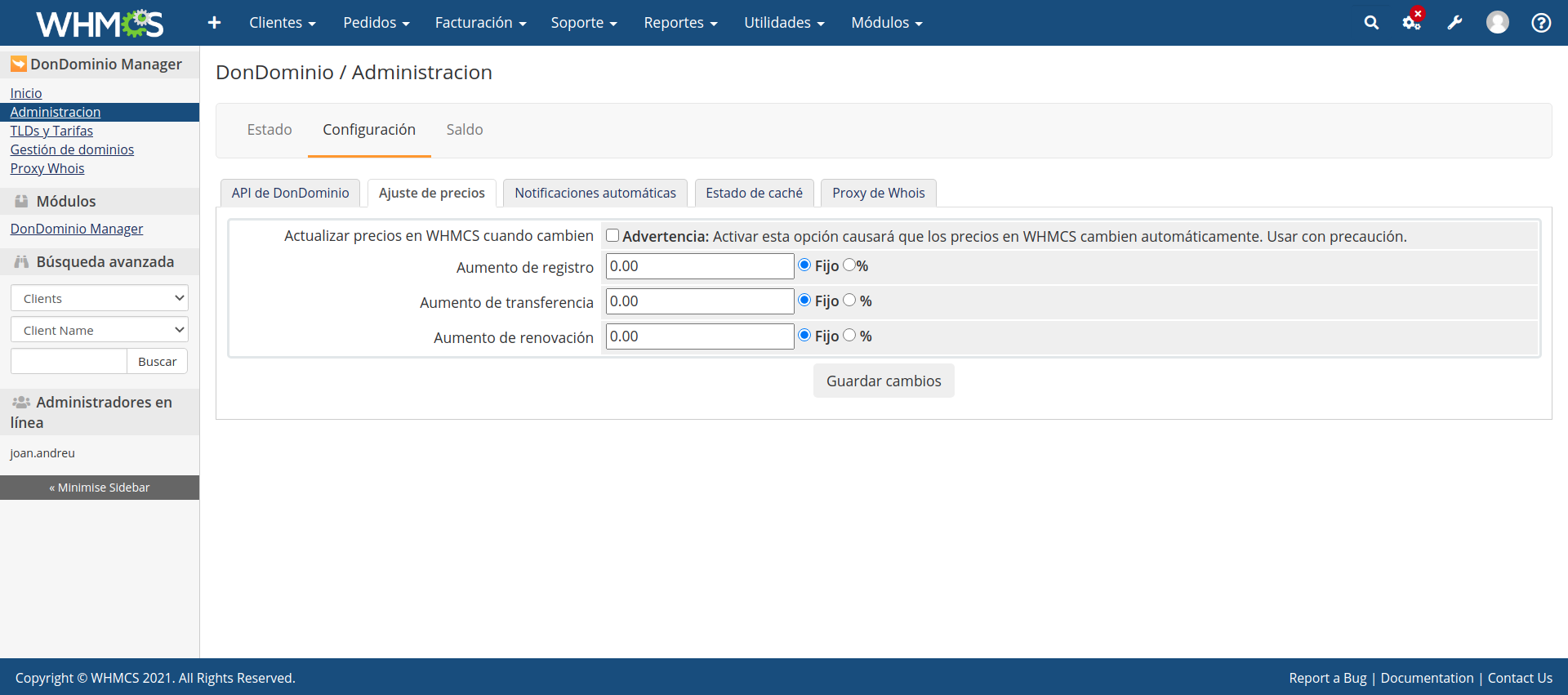
| Campo | Valores | Descripción |
|---|---|---|
| Actualizar precios en WHMCS cuando cambien | Sí/No | Cuando haya un cambio de precios en DonDominio, cambiarlos también en las tarifas de los TLDs configurados en WHMCS |
| Aumento de registro | Número | Cantidad (fija o en %) a añadir a los precios de registro que se recogen de la API de DonDominio |
| Aumento de transferencia | Número | Cantidad (fija o en %) a añadir a los precios de transferencia que se recogen de la API de DonDominio |
| Aumento de renovación | Número | Cantidad (fija o en %) a añadir a los precios de renovación que se recogen de la API de DonDominio |
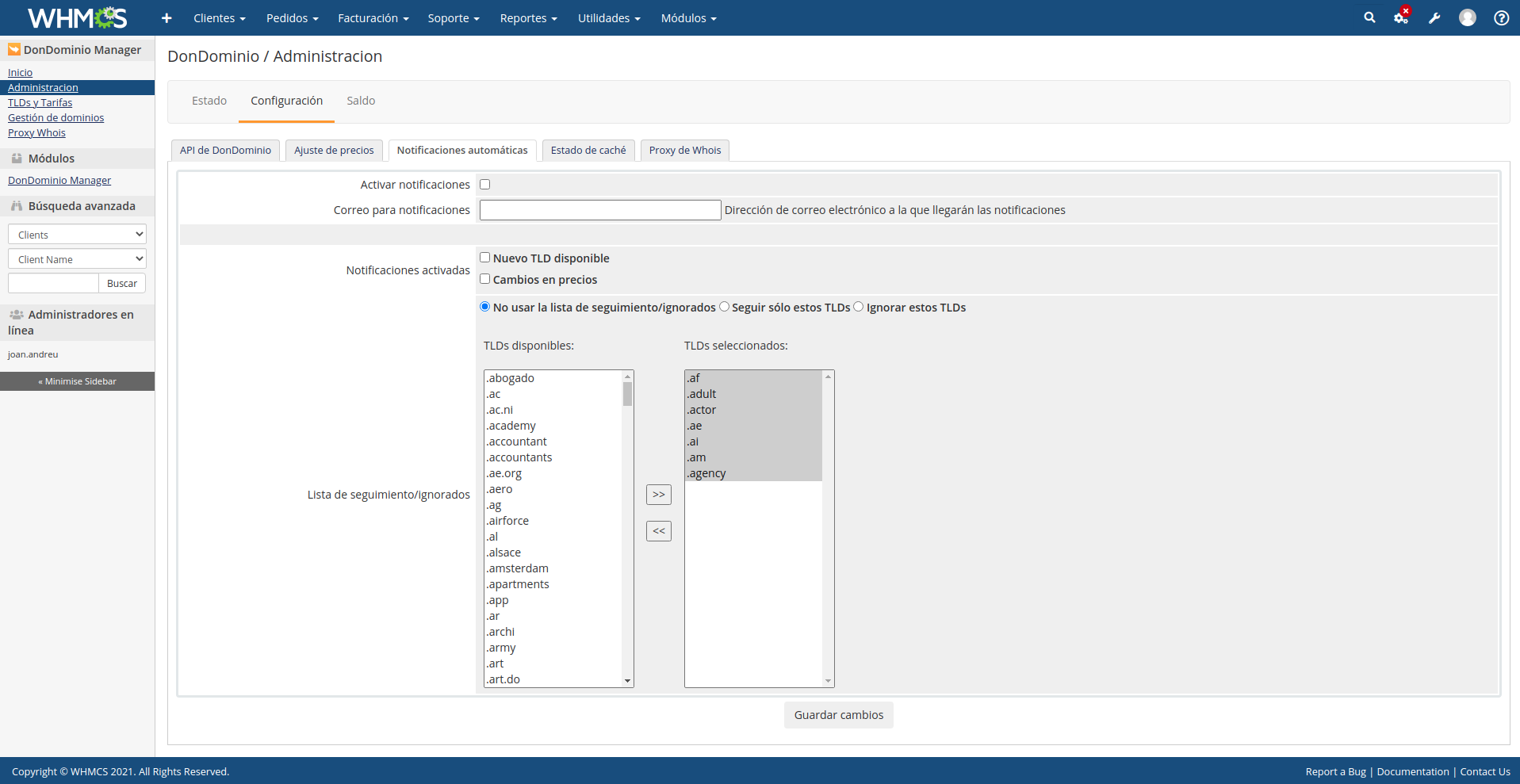
| Campo | Valores | Descripción |
|---|---|---|
| Activar notificaciones | Sí/No | Activa o desactiva las notificaciones del módulo de forma global |
| Correo para notificaciones | La dirección de correo electrónico a la que se enviarán las notificaciones. Si se deja en blanco, no se enviarán notificaciones. | |
| Notificaciones activadas | N/A | Los diferentes tipos de notificaciones disponibles. Activa aquellas para las que quieras recibir notificaciones. |
| Lista de seguimiento/ignorados | N/A | Funcionalidad de lista de seguimiento/ignorados. |
Para usar la función de Lista de seguimiento/ignorados, primero selecciona un modo de los 3 disponibles:
Luego, selecciona uno o más TLDs de la lista a la izquierda
(TLDs disponibles) y pulsa >> para moverlos a la lista de la derecha
(TLDs seleccionados). Para eliminar un TLD de la lista seleccionalo en la
lista de la derecha y pulsa << para devolverlo a la lista de la izquierda.
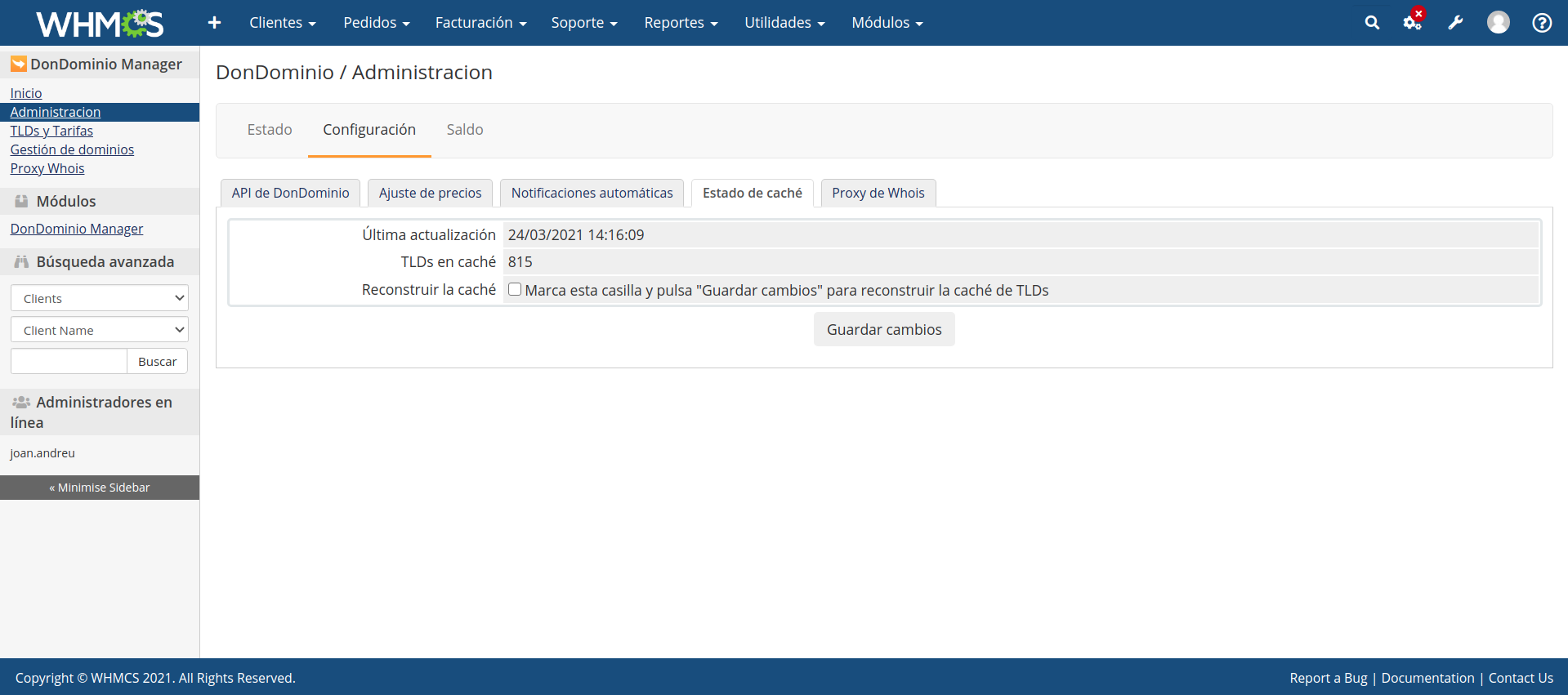
Este módulo guarda en la base de datos una copia local (caché) de las tarifas de TLDs descargadas de la API de DonDominio. Esta pantalla muestra información sobre la misma.
Guardar cambios
para vaciar la caché y volver a descargar todas las tarifas desde la API de
DonDominio. Este proceso puede tardar algunos minutos.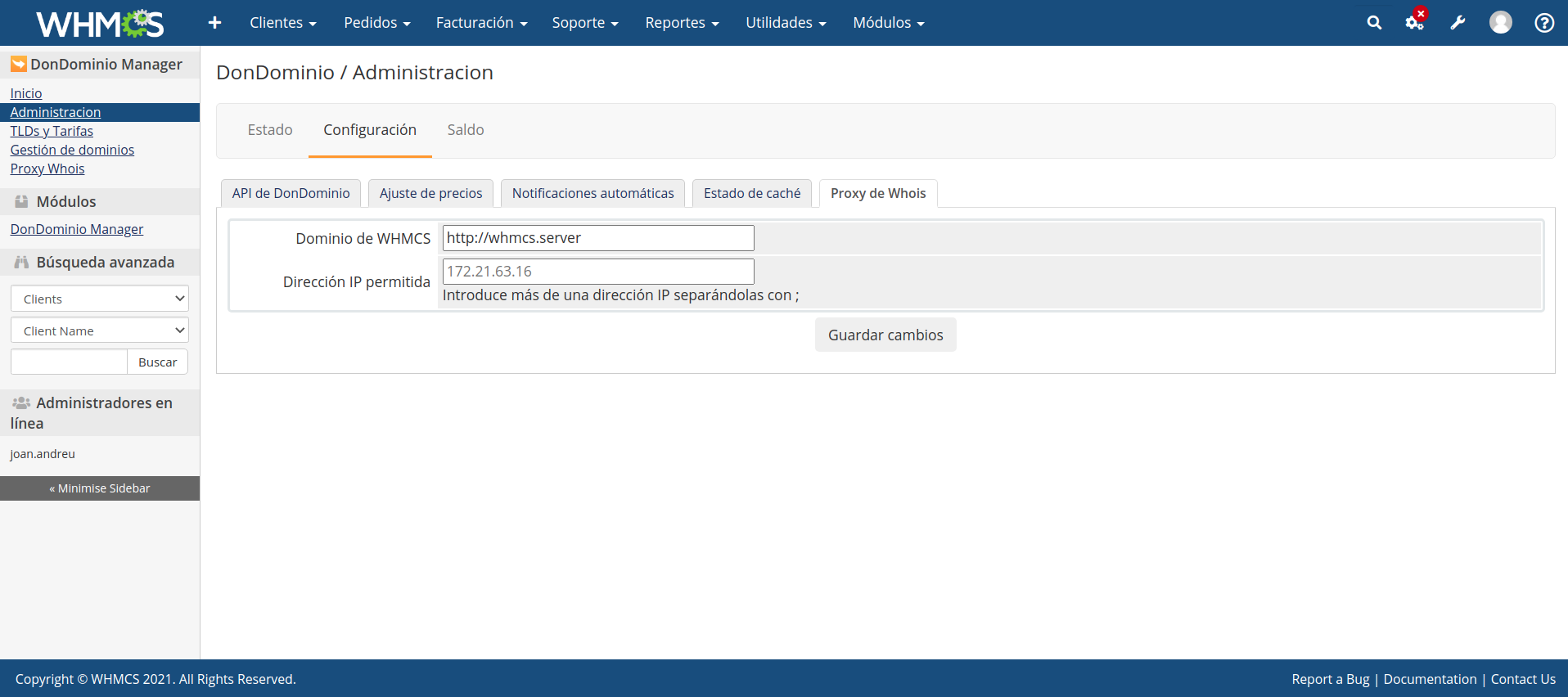
El módulo Saldo se encuentran en la sección de administración Administración > Saldo y tiene el propósito de informar sobre el el saldo que queda en el usuario API configurado y el umbral de aviso.
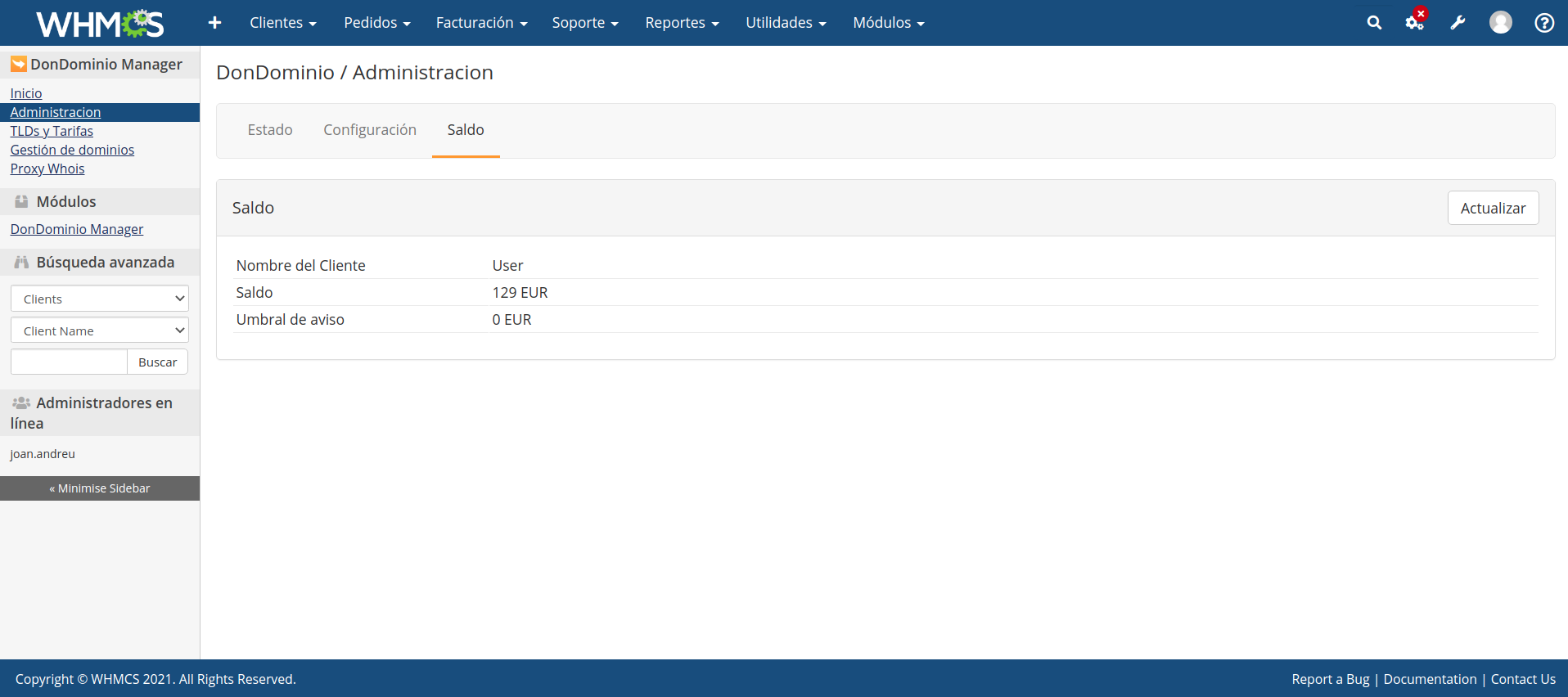
El módulo Actualizar tarifas se encuentra dentro de la sección de TLDs y Tarifas TLDs y Tarifas > Actualizar tarifas y nos permite actualizar los precios de los TLDs
configurados en WHMCS directamente desde la API de DonDominio.
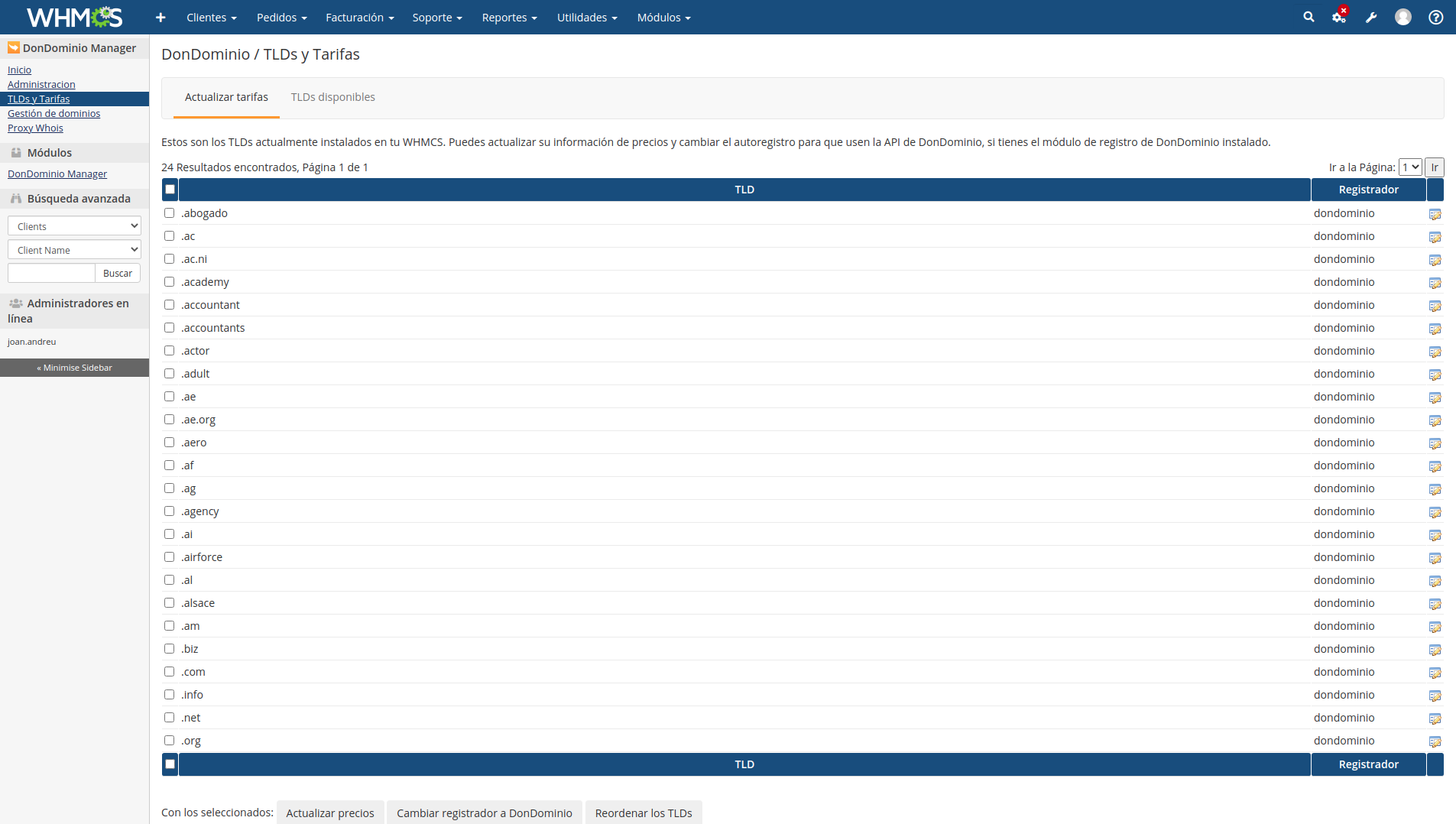
Para usar la función de Actualización de precios, primero selecciona todos
los TLDs que deseas actualizar y luego pulsa el botón Actualizar precios.
El módulo aplicará a todos los TLDs seleccionados los últimos precios recogidos
desde la API de DonDominio, teniendo en cuenta incrementos configurados en la
pantalla de configuración.
Nota
Para que el módulo pueda actualizar los precios de los TLDs estos deben estar configurados para funcionar con el módulo de registrador de DonDominio.
Para que el módulo pueda actualizar y gestionar los TLDs configurados en tu
instalación de WHMCS, estos deben estar configurados para funcionar con el
módulo de registrador de DonDominio. Seleccionar todos los
dominios que quieras configurar y pulsar el botón Cambiar registrador a
DonDominio los configurará de forma automática para que funcionen de esta
forma.
Nota
Si los TLDs seleccionados estaban configurados para funcionar con otro módulo de registrador, este cambio hará que dejen de funcionar con el mismo. Asegúrate de que esto no causará problemas a la hora de registrar nuevos dominios en tu sistema.
Desde la lista de TLDs es posible modificar los precios de forma manual. Pulsa
sobre el icono ![]() en un TLD para abrir las
opciones de precios personalizados.
en un TLD para abrir las
opciones de precios personalizados.
Desde la pantalla que aparecerá, tienes diversas opciones:
No actualizar de forma automática el precio de este TLD
Si esta opción está activada la actualización automática de precios ignorará
este TLD.
Activar la configuración individual
Si esta opción está activada se aplicarán los precios configurados en esta
pantalla. En caso contrario, se aplicarán los incrementos de tarifas globales.
Aumento de registro
Aumento de precio a aplicar al precio de registro de este TLD. El precio de
registro se obtiene desde la API de DonDominio, y puedes escoger aplicar un
aumento Fijo (sumando una cantidad concreta al precio de DonDominio) o
% (añadiendo un tanto porciento al precio de DonDominio), o bien
Desactivarlo y en cambio fijarlo a una cantidad concreta (ignorando los
precios de DonDominio).
Aumento de transferencia y Aumento de renovación
Ambas opciones funcionan exactamente igual que el Aumento de registro,
pero para transferencias y renovaciones respectivamente.
Para guardar la configuración, pulsa Guardar cambios.
Cuando las tarifas de los TLDs se actualicen (ya sea automáticamente o manualmente) se aplicará la configuración que hayas establecido en esta pantalla para este TLD.
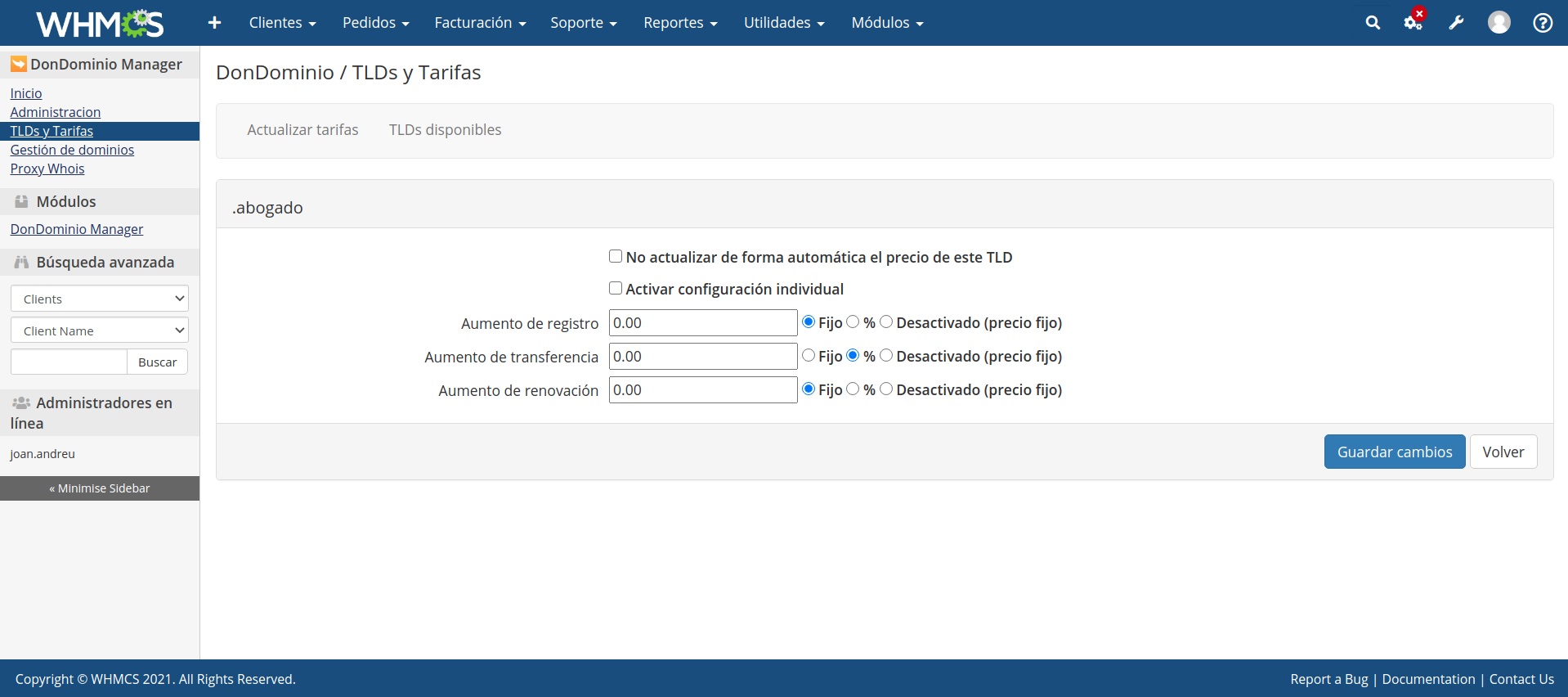
El módulo TLDs disponibles se encuentra dentro de la sección de TLDs y Tarifas TLDs y Tarifas > TLDs disponibles y nos permite añadir a tu instalación de WHMCS nuevos TLDs que la API de DonDominio soporta pero aún no están configurados para que tus clientes puedan contratarlos.
Al crear un nuevo TLD se le asignarán los precios más recientes recogidos desde la API de DonDominio y se configurará para usar automáticamente el módulo de registrador de DonDominio.
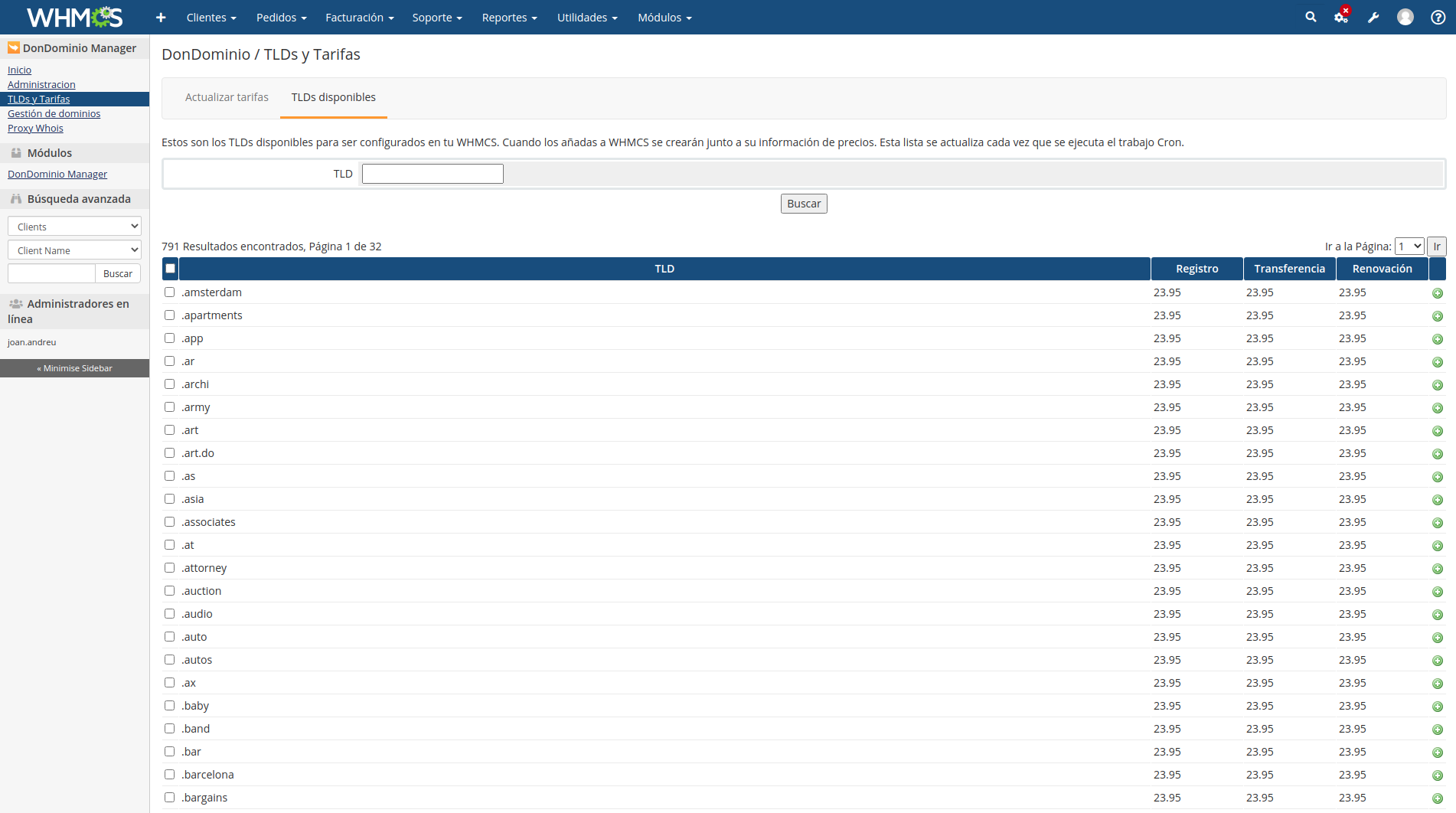
Este módulo dispone de filtros para buscar TLDs en la lista, se puede filtrar por todo o parte de un TLD para filtrar la lista por el mismo.
Selecciona uno o más TLDs que quieras añadir a tu instalación de WHMCS y pulsa
el botón Añadir a WHMCS para crearlos de forma automática. Los TLDs añadidos
tendrán la tabla de precios obtenida desde la API de DonDominio y estarán
configurados por defecto para usar el
módulo de registrador de DonDominio.
Una vez añadidos, los TLDs estarán disponibles para que tus usuarios puedan seleccionarlos al registrar y transferir dominios.
Alternativamente, puedes hacer clic en el icono
![]() de un TLD para añadirlo directamente.
de un TLD para añadirlo directamente.
El módulo Gestión se encuentra dentro de la sección de Gestión de dominios Gestión de dominios > Gestión y nos permite comprobar y actualizar la información
de los dominios existentes en tu instalación de WHMCS. También te permitirá
configurar los dominios existentes para que funcionen usando el
módulo de registrador de DonDominio.
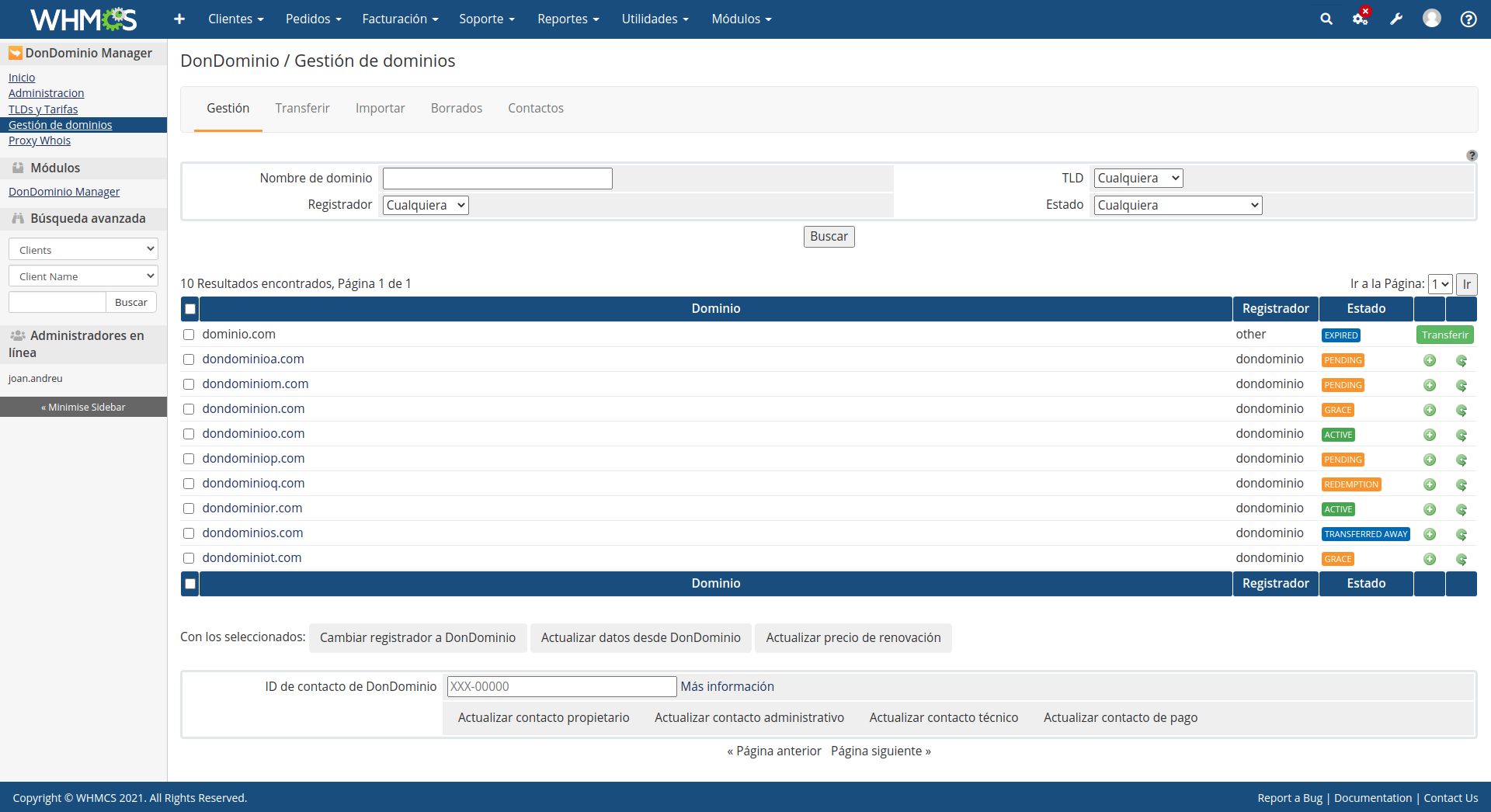
Este módulo dispone de filtros para buscar dominios en la lista, nos permite filtrar por los siguientes campos: Nombre de dominio, TLD, Registrador y Estado.
Selecciona uno o más dominios de la lista y pulsa el botón Cambiar registrador
a DonDominio para configurar esos dominios para usar el
módulo de registrador de DonDominio.
Nota
Para que el módulo pueda actualizar los datos de un dominio éste debe estar configurado antes para usar el módulo de registrador de DonDominio.
Selecciona uno o más dominios de la lista y pulsa el botón Actualizar datos
desde DonDominio para actualizar los datos del dominio según los datos
disponibles en la API de DonDominio. Los datos que se actualizarán son el estado
del dominio y su fecha de expiración.
Alternativamente, puedes hacer clic en el icono
![]() de un dominio para actualizar su
información directamente.
de un dominio para actualizar su
información directamente.
Puedes cambiar los contactos de los dominios de forma masiva desde esta pantalla también, usando un ID de contacto de DonDominio.
IDs de contacto de DonDominio
Los IDs de contacto de DonDominio son códigos especiales que identifican a los contactos de dominios dentro del sistema de DonDominio. Tienen un formato parecido aAAA-00000y se encuentran en el panel de administración de DonDominio.Para ver todos tus IDs de contacto, accede a tu panel de administración de DonDominio en https://www.dondominio.com/es y luego haz clic sobre el menú
Adminarriba a la izquierda, luego sobreHerramientasy finalmente sobreContactos. En la lista que aparecerá, encontrarás los IDs bajo la columna Contacto ID. Ese es el código que debes proporcionar en el campo correspondiente para que la actualización de contactos funcione.
Selecciona uno o más dominios que quieras modificar, introduce el ID de
contacto obtenido desde tu panel de DonDominio en el campo ID de contacto de
DonDominio y luego pulsa sobre una de los siguientes botones:
Actualizar contacto propietario: Modificará el propietario del dominio
usando el ID de contacto proporcionado.Actualizar contacto administrativo: Modificará el contacto administrativo
del dominio usando el ID de contacto proporcionado.Actualizar contacto técnico: Modificará el contacto técnico del dominio
usando el ID de contacto proporcionado.Actualizar contacto de pago: Modificará el contacto de pago del dominio
usando el ID de contacto proporcionado.Nota
La actualización de contactos puede tardar varios minutos cuando se aplica a varios dominios a la vez.
A través del botón de Transferir que se encuentra en los dominios que no tienen como registrador a DonDominio se puede transferir el dominio a DonDominio indicando el Authcode/EPP
Desde la lista de la Gestión de dominios se puede acceder a un dominio en concreto, esta vista ofrece la posibilidad de sincronizar el estado del dominio y consulta su información e historial a la API de DonDominio.
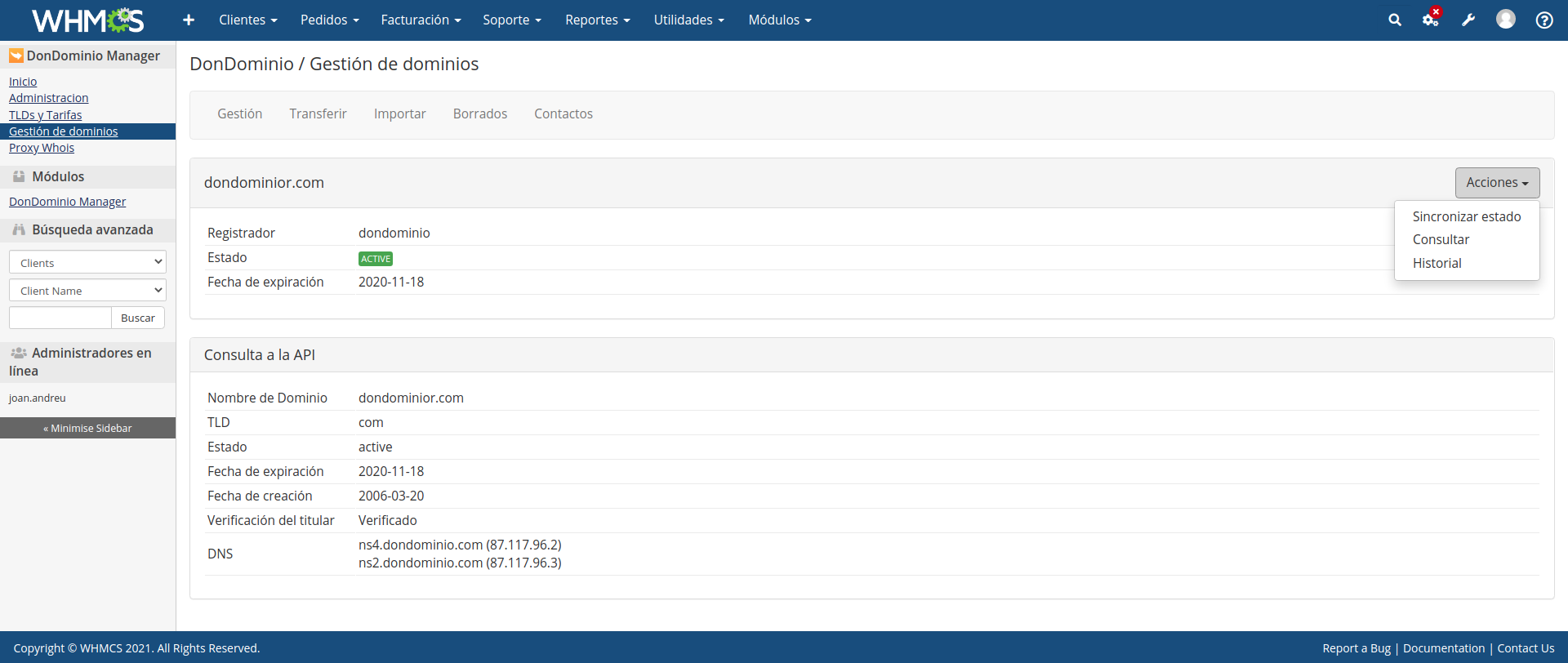
El módulo Transferir se encuentran en la sección de Gestión de dominios Gestión de dominios > Transferir y nos permite transferir de forma masiva dominios a DonDominio.
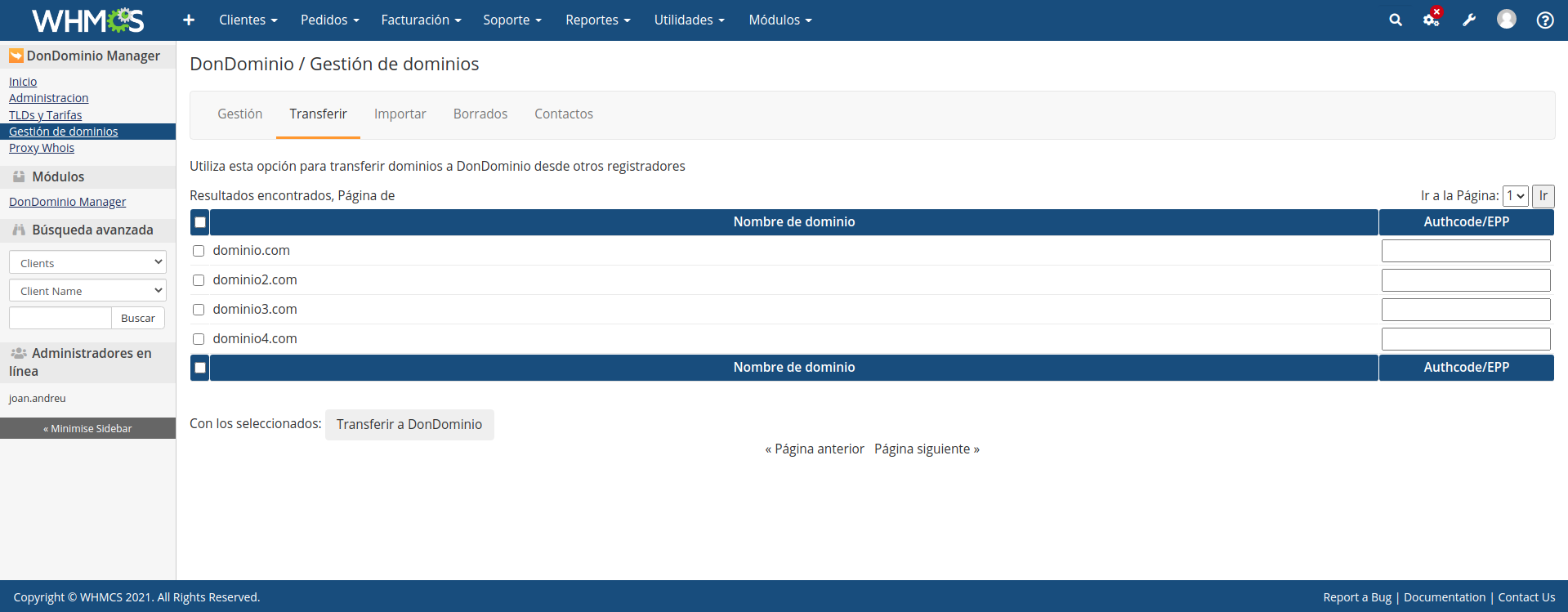
El módulo Importar se encuentra dentro de la sección de Gestión de dominios Gestión de dominios > Importar y nos permite importar a tu instalación de WHMCS
los dominios en tu cuenta de DonDominio que aún no existan en WHMCS. Los dominios
se copiarán con la misma información que esté disponible en ese momento en la
API de DonDominio y se asignarán al cliente de tu elección.
Nota A la hora de importar dominios, se creará un nuevo pedido en WHMCS con los dominios importados relacionados.
A la derecha de cada dominio encontrarás un indicador de su estado.
NO IMPORTADO significa que el dominio existe en tu cuenta de DonDominio pero
no en tu instalación de WHMCS. En cambio, el indicador IMPORTADO indica que
ese dominio ya existe en WHMCS (y, por tanto, no puede ser importado de nuevo).
Para actualizar la información de los dominios ya existentes en WHMCS, consulta la sección de Gestión de dominios.
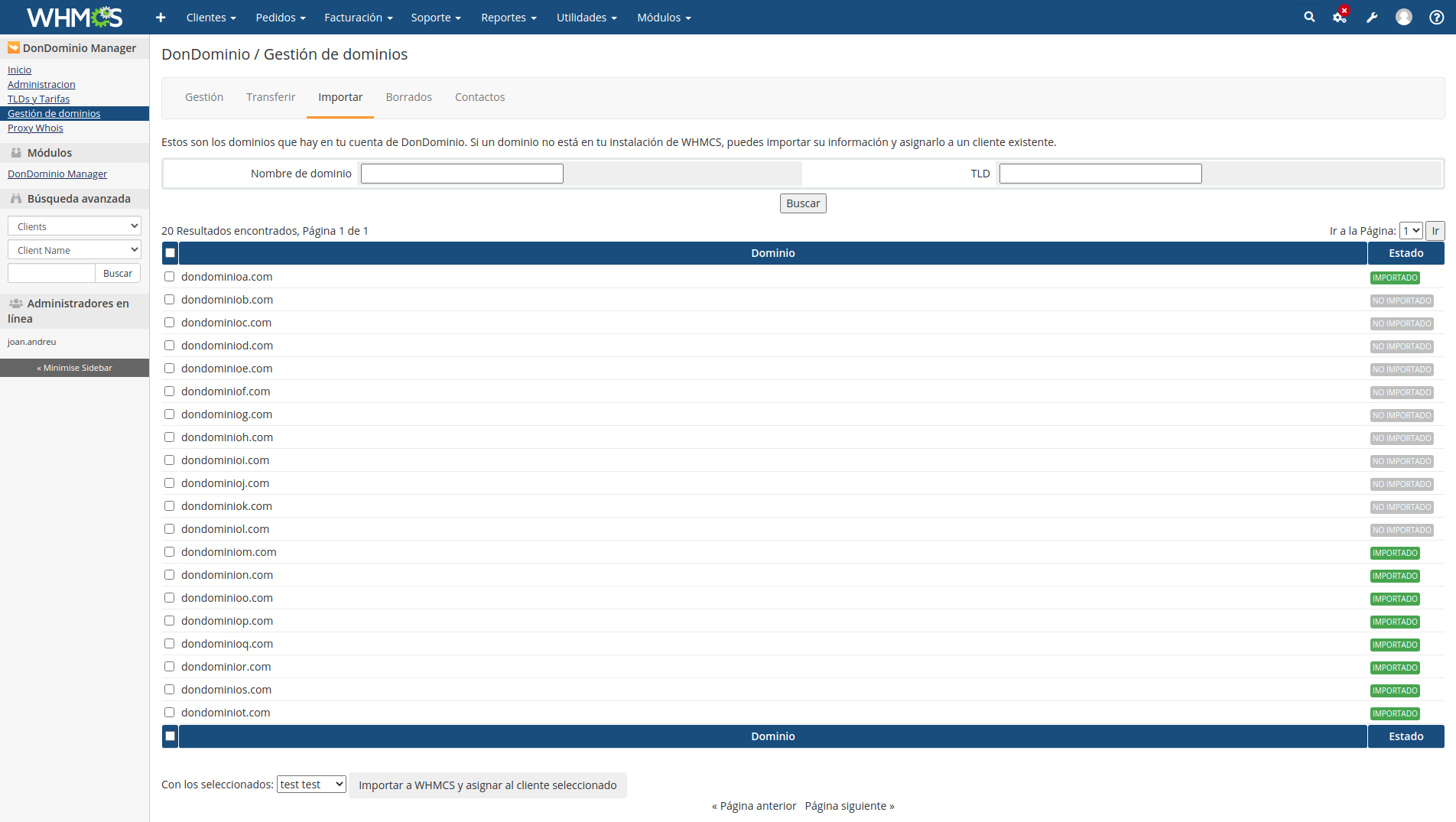
Este módulo dispone de filtros para buscar dominios en la lista, se puede filtrar por: Nombre de dominio y TLD.
Selecciona uno o más dominios de la lista, selecciona un cliente del
desplegable y pulsa el botón Importar a WHMCS y asignar al cliente
seleccionado. Los dominios se copiarán a tu instalación de WHMCS como si el
cliente seleccionado los hubiese registrado o transferido de forma manual. Los
dominios existentes en tu instalación de WHMCS se ignorarán.
El módulo Borrados se encuentran en la sección de Gestión de dominios Gestión de dominios > Borrados y nos permite listar todos los dominios borrados del usuario API configurado.
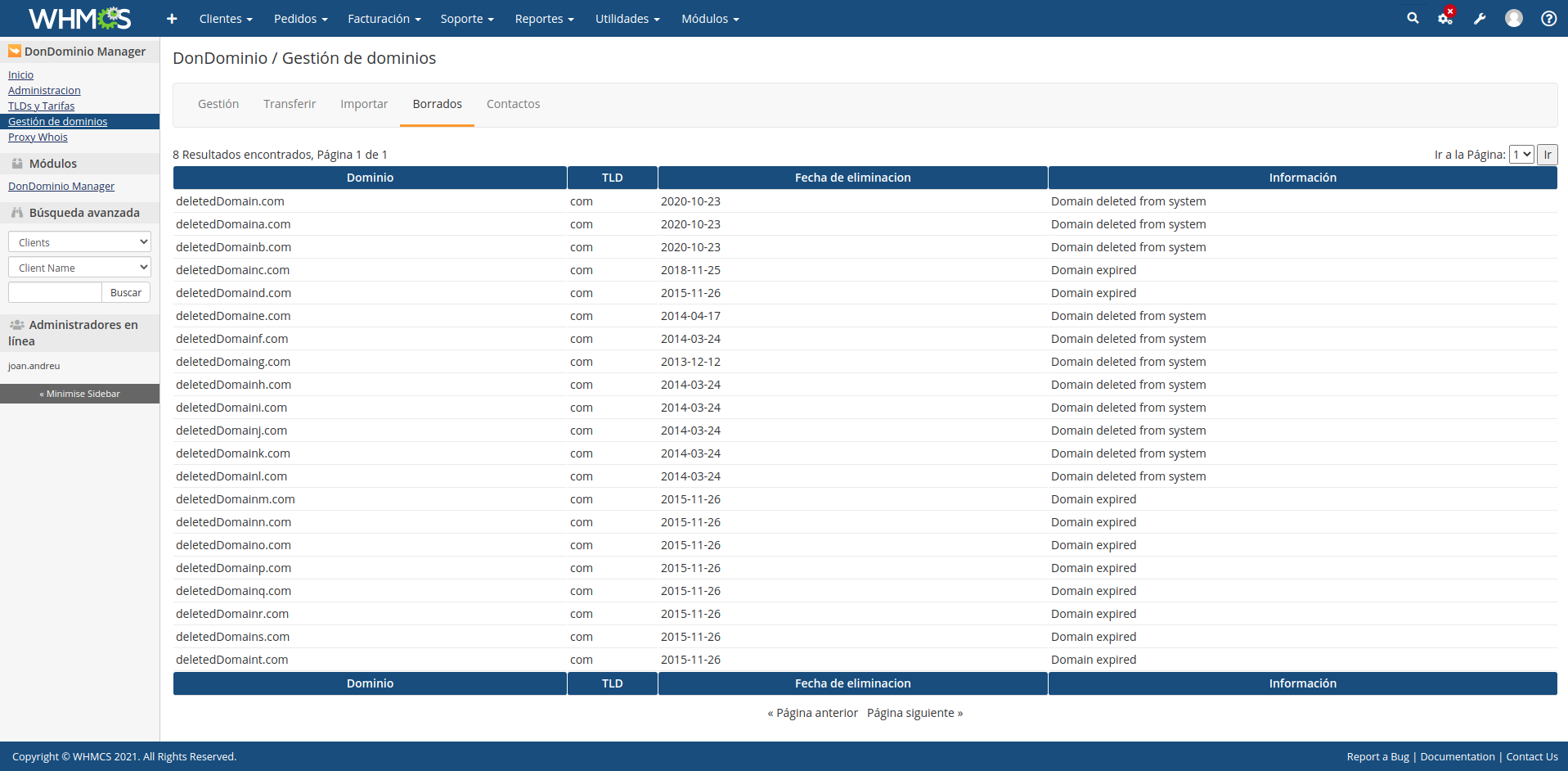
El módulo Contactos se encuentran en la sección de Gestión de dominios Gestión de dominios > Contactos y no permite listar los contactos de el usuario API configurado.
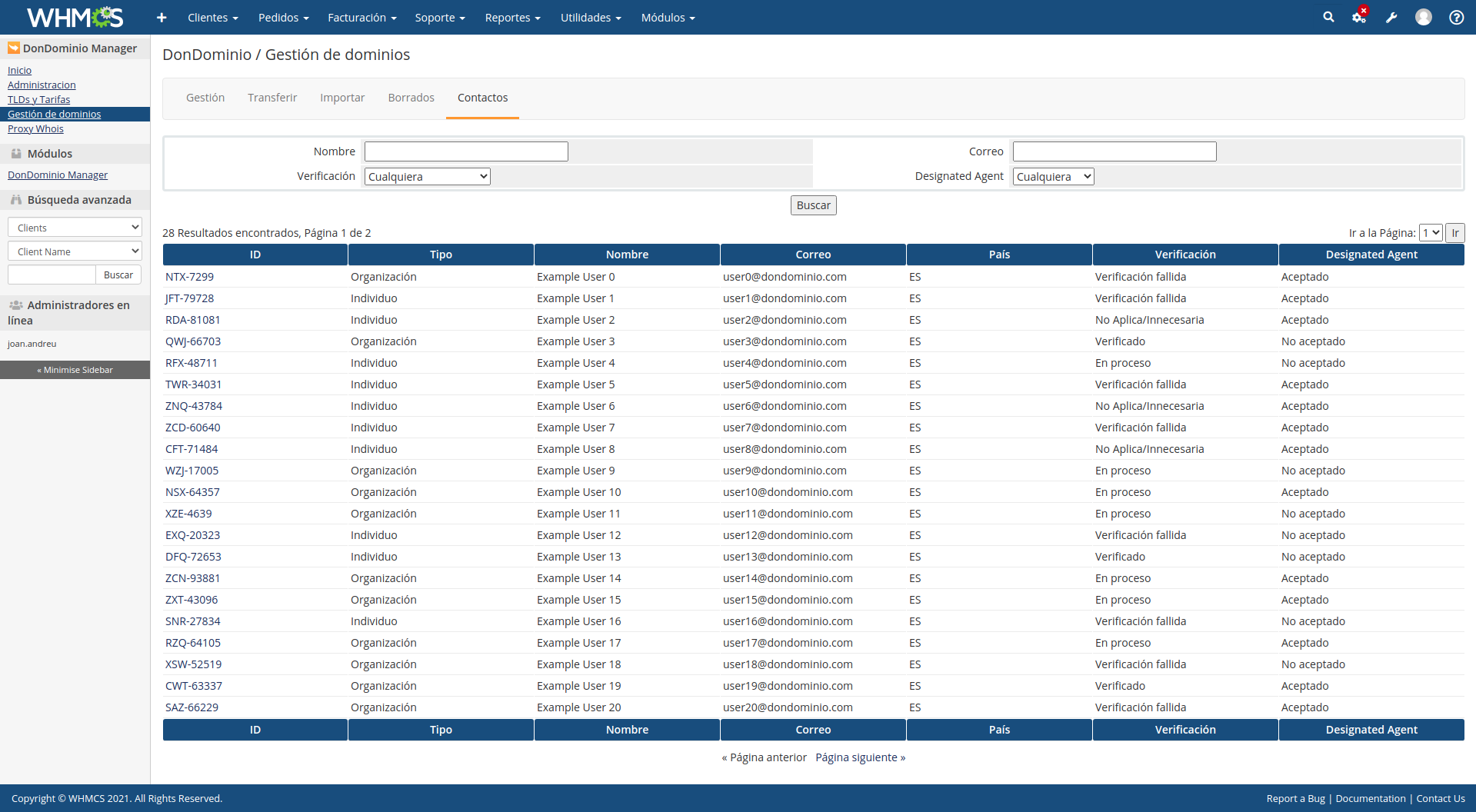
Este módulo dispone de filtros para buscar contactos en la lista, nos permite filtrar por los siguientes campos: Nombre, Correo, verificación y Designated Agent.
Desde la lista de la Contactos se puede acceder a un contacto en concreto, esta vista ofrece informacion mas detallada de el contacto y la posibilidad de reenviar el correo de verificación.
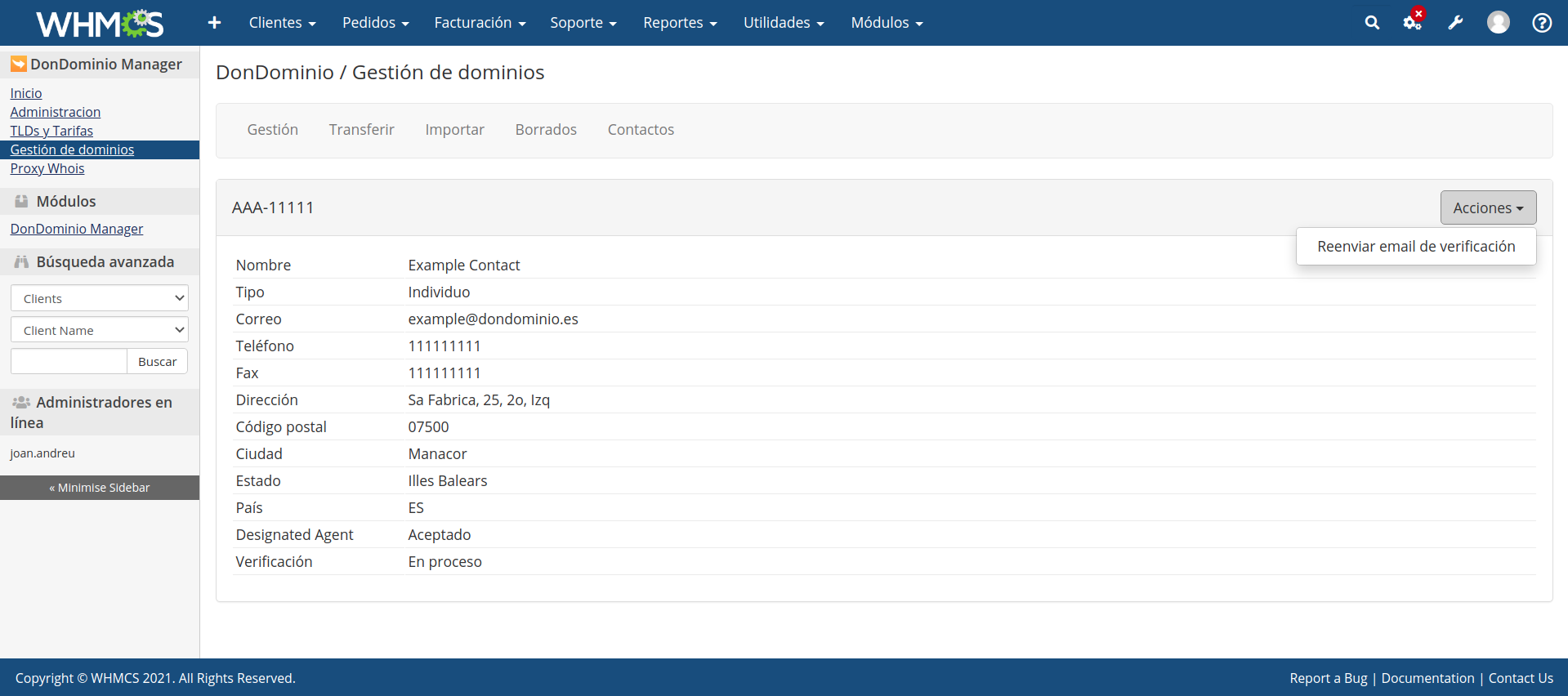
Esta característica consta de dos partes que permiten configurar de forma sencilla un proxy local para realizar las comprobaciones de disponibilidad de dominios desde WHMCS (también conocido como "Whois lookup").
El proxy de whois se puede configurar tanto en la sección de Proxy Whois Proxy Whois > Configuración o en la sección de Administración Administración > Configuración > Proxy de Whois.
- Dominio de WHMCS: El dominio donde está alojado WHMCS.
- Dirección IP permitida: Listado de IP's permitidas para realizar búsquedas WHOIS. Lease la sección Control de acceso.
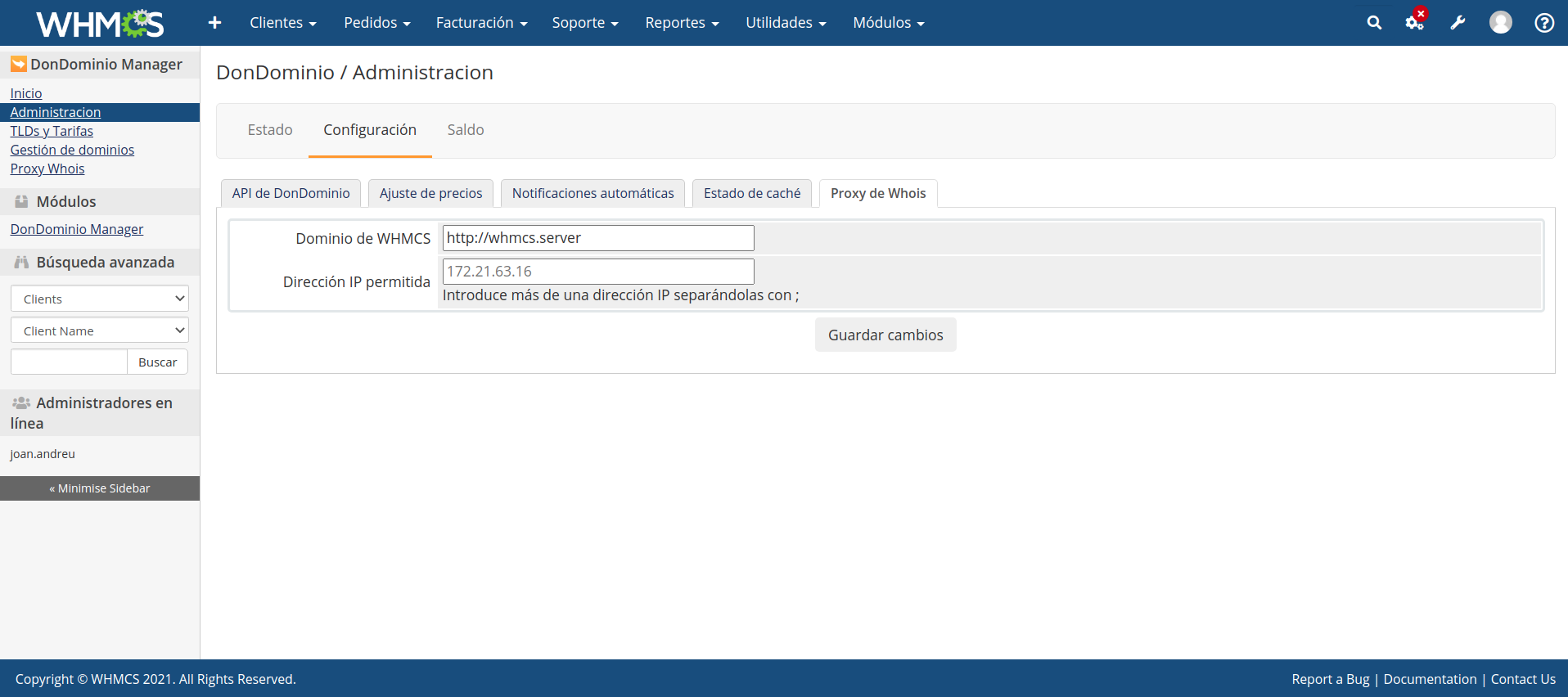
Por último, para configurar cada TLD para utilizar con el whois proxy, se debe acceder al menú lateral izquierda Proxy de Whois.
Haz clic en el botón Cambiar a DonDominio (siguiente imagen) para configurar cada TLD de forma automática. Se
modificará el fichero whois.js para que a partir de ese momento las
consultas de disponibilidad de ese TLD se realicen a través de la API. No necesitas hacer ningún cambio más.
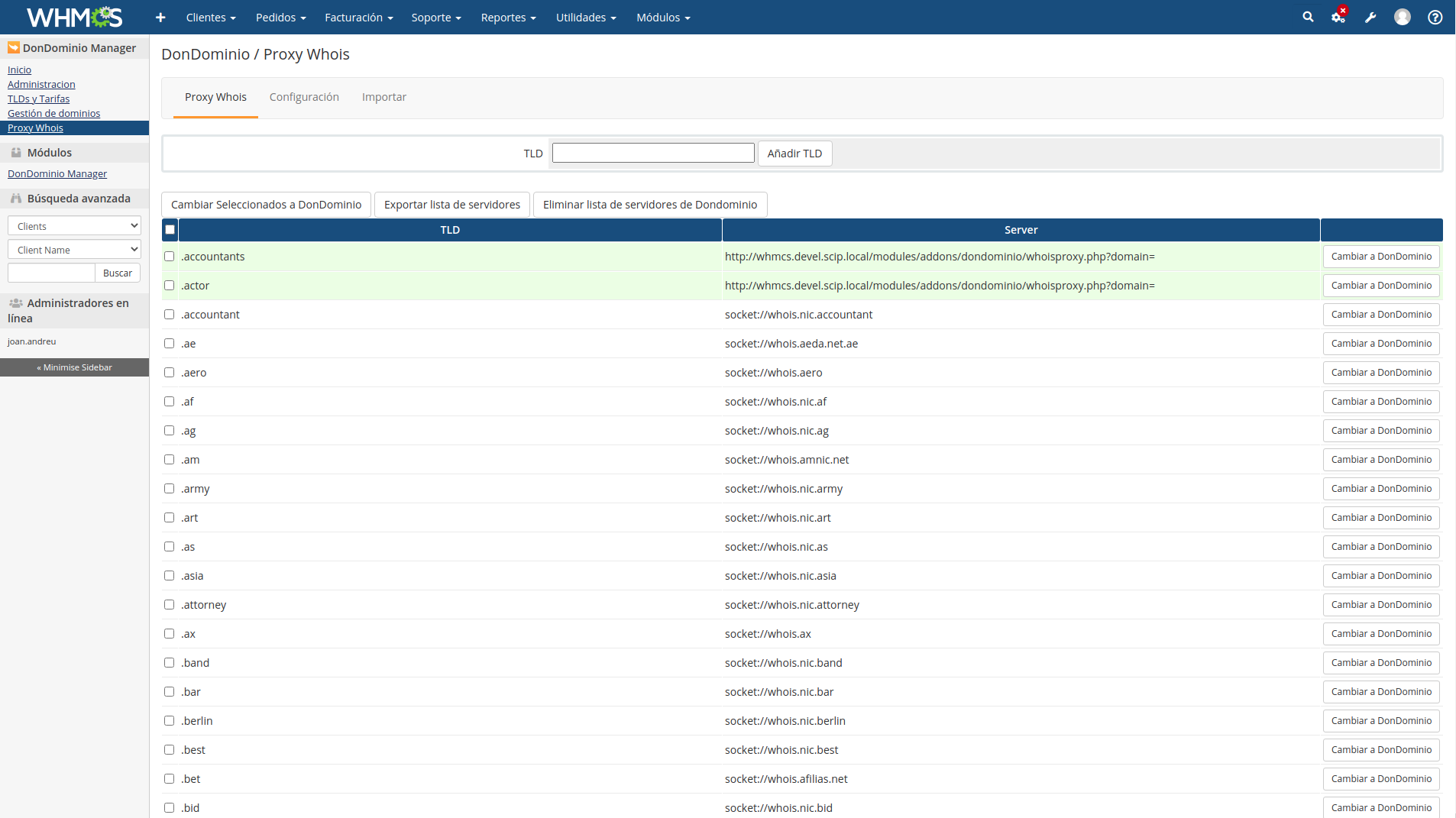
Permisos
Si apareciese un mensaje informándote de que el servidor no puede escribir el fichero
whois.json, necesitarás cambiar los permisos de este fichero de forma que el servidor web pueda escribir en él, o realizar los cambios manualmente en el fichero.Control de acceso
Debido al gran número de consultas que suelen recibir los servicios de comprobación de disponibilidad de dominios y a que el número de consultas a través de la API de DonDominio está limitado, te recomendamos usar los filtros de IP de la configuración o proteger de cualquier otra forma el acceso al proxy de Whois para evitar un acceso indebido.Copias de seguridad El módulo incorpora una opción para hacer copias de seguridad de tu fichero de servidores de Whois. Recomendamos encarecidamente realizar una copia de tu fichero antes de realizar cualquier cambio. Una mala configuración o error en este fichero provocará que WHMCS sea incapaz de registrar o transferir cualquier dominio que pertenezca al TLD afectado. Así mismo, es conveniente realizar limpiezas periódicas de estas copias de seguridad.
El fichero en WHMCS 7 para los servidores de whois se encuentra en un fichero JSON. Lo encontrarás en /path/to/whmcs/resources/domains/ con el nombre whois.json.
Si quieres configurar manualmente un servidor de whois en este fichero deberás encontrar el registro adecuado para el TLD que quieres modificar y ajustarlo.
Un registro en el fichero tiene este aspecto:
[
...
{
"extensions": ".com,.net,.es,.com.es,.nom.es,.gob.es,.edu.es",
"uri": "socket://whois.crsnic.net",
"available": "No match for"
},
...
]
Debes ajustar los parámetros "uri" y "available" de la siguiente manera:
[
...
{
"extensions": ".com,.net,.es,.com.es,.nom.es,.gob.es,.edu.es",
"uri": "http://www.yourwhmcsdomain.com/modules/addons/dondominio/whois/whoisproxy.php?domain=",
"available": "DDAVAILABLE"
},
...
]
Donde http://www.yourwhmcsdomain.com/ es tu dominio de acceso a WHMCS. Puedes realizar este cambio en tantos TLDs como necesites.
Para realizar búsquedas de WHOIS se debe acceder al menú superior Utilidades > Herramienta WHOIS.
El módulo para gestionar los Certificados SSL lo podrás encontrar en la página principal del Addon de gestión. Podrás ver en el menú lateral un enlace a Certificados SSL. En esta sección podrás visualizar varias pestañas en la parte superior para separadas las diferentes características del módulo.
En este apartado podrás visualizar un listado completo de todos los Certificados SSL que tengas en tu cuenta de usuario de DonDominio. En el caso de Certificados SSL dados de alta desde WHCMS por parte de tus clientes, también podrás verlos en este listado, junto con un enlace al pedido realizado dentro de WHMCS.
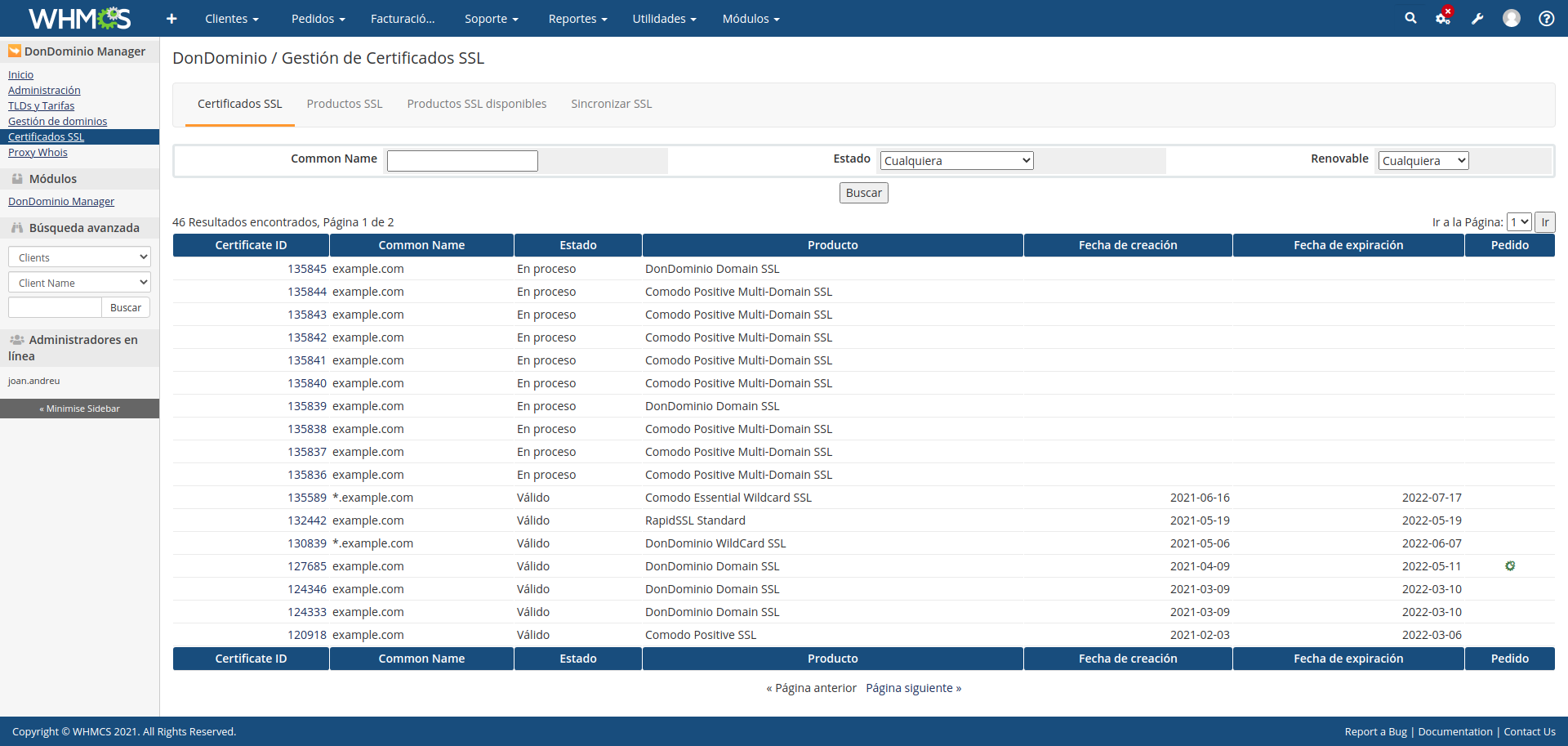
Desde el listado, podrás acceder a un Certificado SSL concreto para visualizar su información y estado. Desde esta vista se pueden realizar acciones sobre el certificado, como re-emitir, renovar, cambiar método de validación y reenviar el correo de validación.
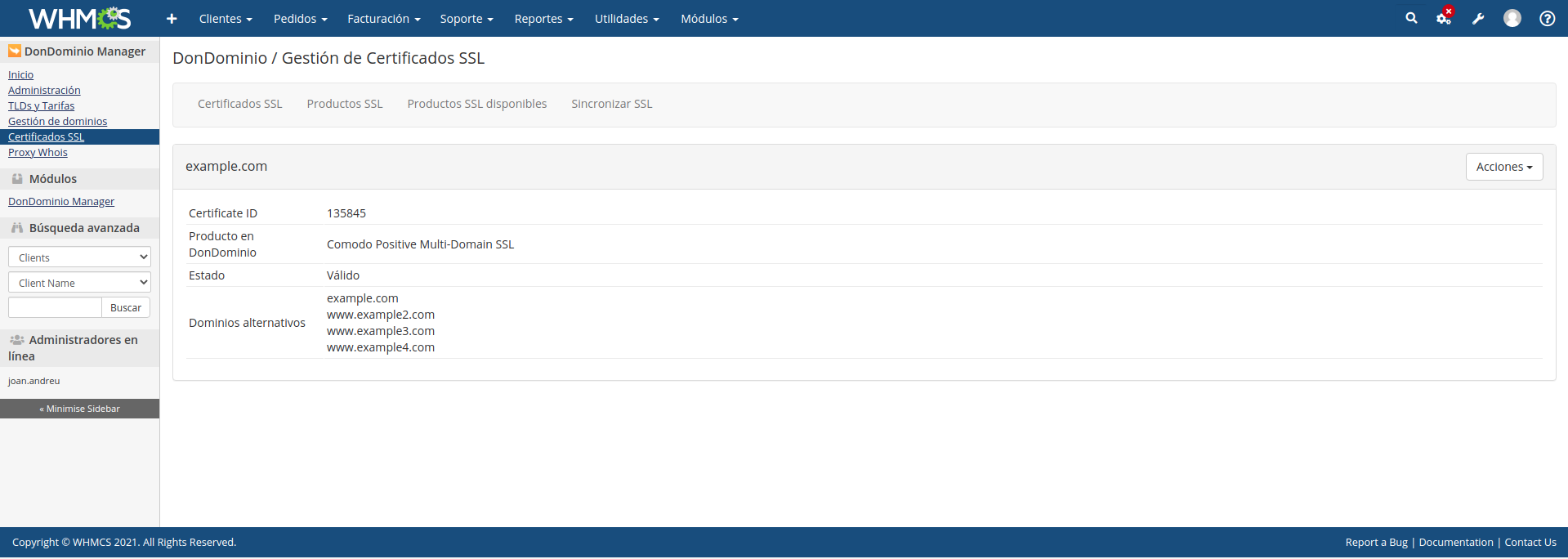
Desde esta pestaña visualizarás todos los productos de Certificados SSL que hayas añadido desde la pestaña de Productos SSL disponibles y podrás gestionar su configuración en el apartado de Edición de Producto.
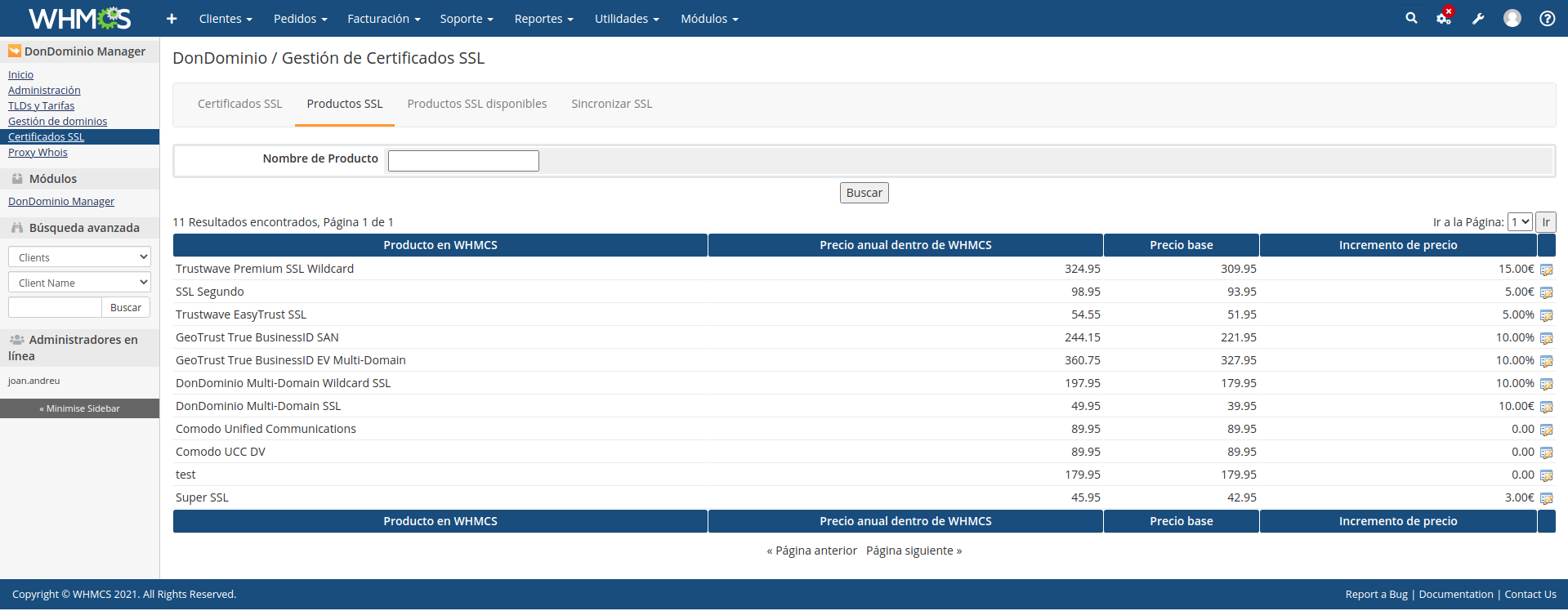
Desde esta pestaña visualizarás todos los productos de Certificados SSL disponibles en DonDominio, haciendo clic en el icono ![]() accederás al apartado de Edición de Producto donde podrás añadir estos productos como productos en WHMCS.
accederás al apartado de Edición de Producto donde podrás añadir estos productos como productos en WHMCS.
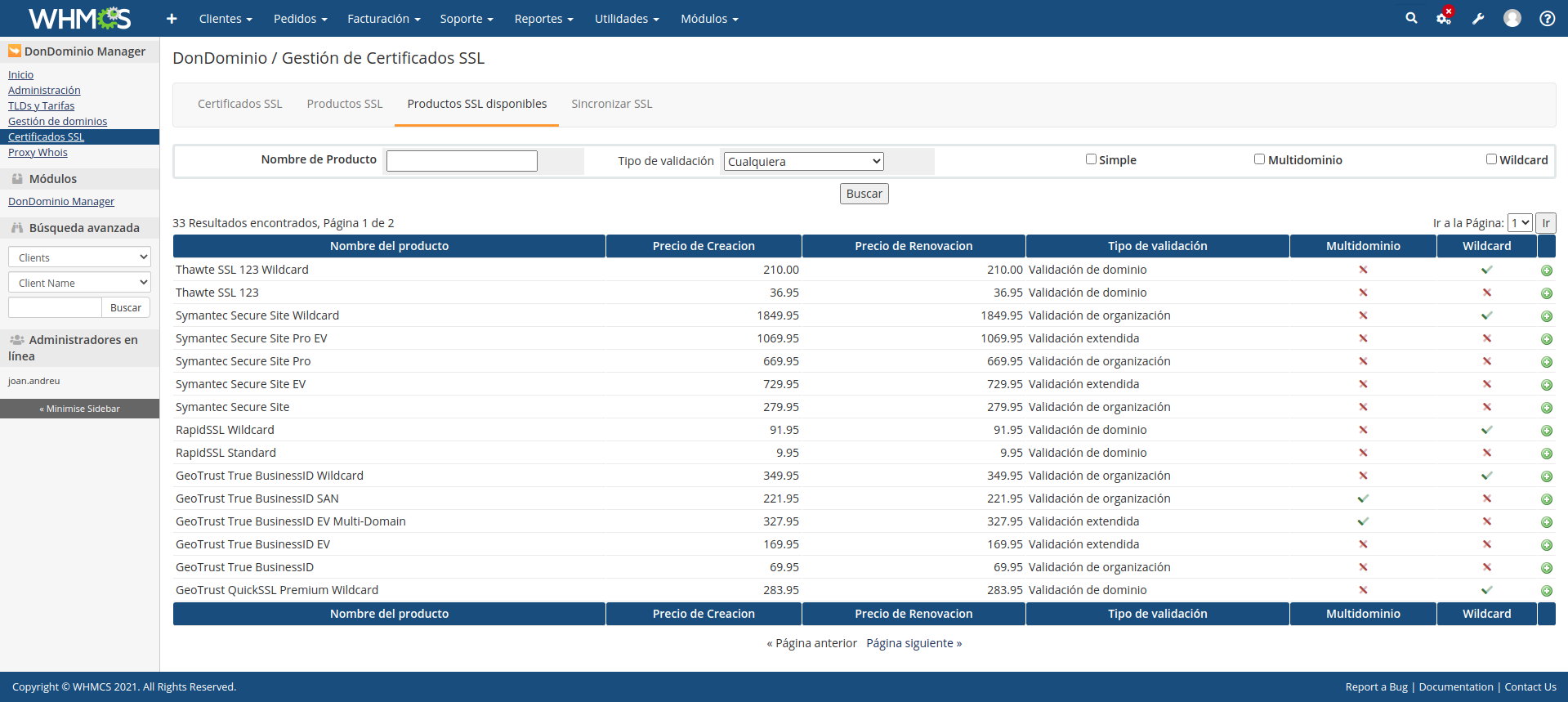
Desde este apartado podrás forzar la sincronización de los productos de DonDominio, pudiendo sincronizan los precios de los Certificados SSL con los de WHMCS. Esta sincronización se produce diariamente de forma automática.
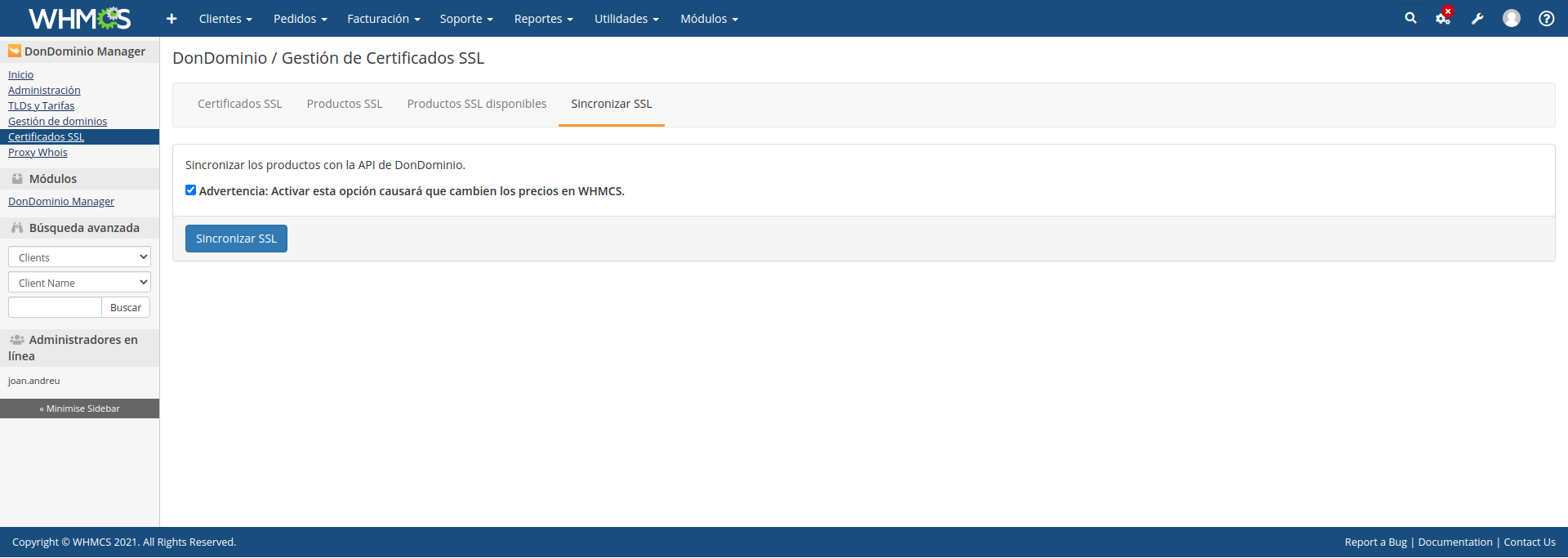
En este apartado podrás crear/editar un producto de WHMCS a partir de un producto SSL de DonDominio. Se debe elegir el grupo del producto, el nombre de producto, su incremento de precio y el campo personalizado del cliente que se utilizará como Vat Number.